Zmień ustawienia Cortana SafeSearch w systemie Windows 10
Cortana to wirtualna asystentka dołączona do systemu Windows 10. Cortana pojawia się jako pole wyszukiwania lub ikona na pasku zadań i jest ściśle zintegrowana z funkcją wyszukiwania w systemie Windows 10. Zalogowanie się do Cortany za pomocą konta Microsoft pozwala śledzić, co Cię interesuje, zapisywać ulubione miejsca do swojego notebooka, zbieraj powiadomienia z innych urządzeń i synchronizuj dane między wszystkimi urządzeniami za pomocą Cortana włączony. W Cortanie dostępna jest opcja SafeSearch, która umożliwia zmianę poziomu bezpieczeństwa wyszukiwania na Ścisły, Umiarkowany lub Wyłączony.

Cortana może być bardzo przydatna. Na przykład możesz poprosić Cortanę o wyszukanie informacji, a nawet o zamknięcie systemu operacyjnego używając twojej mowy. Możesz także użyć Cortany do proste obliczenia. Gigant oprogramowania z Redmond stale ulepsza Cortanę i dodaje do niej coraz więcej przydatnych funkcji.
Reklama
W nadchodzących wydaniach systemu Windows 10 planowany jest nowy pływający interfejs Cortany wraz z nowy projekt okienka paska zadań.
Cortana działa najlepiej, gdy zalogujesz się za pomocą swojego Konto Microsoft. Aby zapewnić spersonalizowane doświadczenia, Cortana gromadzi określone dane, takie jak zapytania, wydarzenia w kalendarzu, kontakty i lokalizacja. Oprócz urządzeń z systemem Windows Cortanę można zainstalować na systemach Android i iOS.
Cortana jest wyposażona w opcję filtra bezpieczeństwa SafeSearch. Ma 3 poziomy, które działają w następujący sposób:
- Ścisły — ukryj tekst, obrazy i filmy dla dorosłych w wynikach wyszukiwania w sieci.
- Umiarkowane — ukryj obrazy i filmy dla dorosłych, ale nie teksty.
- Wyłączone — nie filtruj treści dla dorosłych w wynikach wyszukiwania w internecie.
Aby zmienić ustawienia Cortana SafeSearch w systemie Windows 10, wykonaj następujące czynności.
- Otworzyć Aplikacja Ustawienia.
- Iść do Cortana -> Uprawnienia i historia.
- Po prawej stronie kliknij przejdź do sekcji Bezpieczne wyszukiwanie.
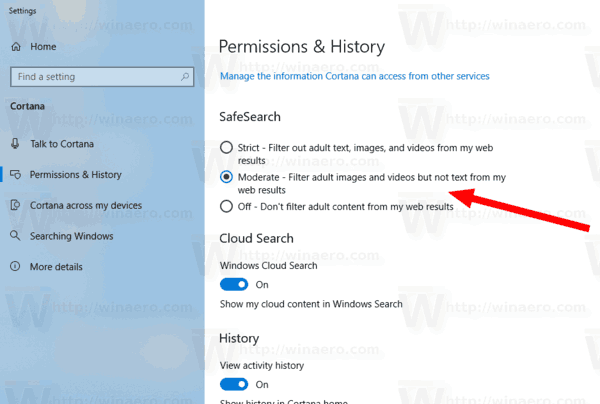
- Wybierz opcje Ścisłe, Umiarkowane lub Wyłączone w zależności od potrzeb.
Skończyłeś.
Uwaga: opcja SafeSearch Cortany zastąpi tę samą opcję SafeSearch Bing podczas otwierania wyników wyszukiwania Cortana w przeglądarce Edge.
Powiązane artykuły:
- Wyłącz Cortanę w Microsoft Edge w Windows 10
- Wyczyść dane osobowe i informacje od Cortana
- Wyloguj się z Cortany w systemie Windows 10
- Jak wyłączyć porady Cortany (ciekawostki) w systemie Windows 10?
- Jak połączyć Gmaila i Kalendarz Google z Cortana?
- Jak zainstalować i używać narzędzi gramatycznych w Microsoft Edge
- Włącz fokus linii w Microsoft Edge w Windows 10
- Drukuj strony internetowe bez bałaganu w Microsoft Edge
- Uruchom Microsoft Edge w trybie prywatnym
- Eksportuj ulubione do pliku w Edge
- Czytaj na głos w Microsoft Edge w systemie Windows 10
- Odłóż karty na bok w Microsoft Edge (grupy kart)



